AKILCI LABORATUVAR KULLANIM KILAVUZU
|
|
|
- Basak Hacıoğlu
- 5 yıl önce
- İzleme sayısı:
Transkript
1 SISOFT HEALTHCARE INFORMATION SYSTEMS SİSOFT SAĞLIK BİLGİ SİSTEMLERİ AKILCI LABORATUVAR
2 Sayfa No : 2 / 22 DEĞİŞİKLİK N0 TARİH YAYIN VE DEĞİŞİKLİK İÇERİĞİ DEĞİŞİKLİĞİ YAPAN İlk yayın Muhsin KÜÇÜK Doküman şablona uygun hale getirildi. Ahmet KOÇ 2
3 Sayfa No : 3 / 22 İçindekiler 1. SISOHBYS AKILCI LABORATUVAR RAPOR FORMATLARININ DÜZENLENMESI AKILCI LABORATUVAR KONSÜLTASYON İSTEMI AKILCI LABORATUVAR KARAR SINIRLARI GLUKOZ TOTAL KOLESTEROL LDL KOLESTEROL TRIGLISERIT HBA1C AKILCI LABORATUVAR TEST KISITLAMALARI HIZMET KART TANIM AKILCI LABORATUVAR REFERANS ARALIĞINDA VE KULLANIMI
4 Sayfa No : 4 / SİSOHBYS AKILCI LABORATUVAR RAPOR FORMATLARININ DÜZENLENMESİ Amaç: Akılcı laboratuvar kullanımı ülkemiz genelinde kullanılan laboratuvar birimleri sonuç raporlarının T.C. Sağlık Bakanlığı tarafından standart hale getirilmesini amaçlamaktadır. Kapsam: Ülke genelinde verilen tüm Tıbbi Biyokimya, Tıbbi Mikrobiyoloji ve Tıbbi Patoloji raporlarını kapsar. T.C. Sağlık Bakanlığı nın yayımladığı Akılcı Laboratuvar Kullanımı, bahsi geçen sonuç raporlarının çeşidini, formatını ve alanlarını belirler niteliktedir. Süreç İşleyişi: İlgili rapor formatları istenilen formatta dizayn edilir. Gerekli düzenleme işlemleri nolu sürüm ve sonrasında geçerli durumdadır. Sisteme giriş yapan sistem yetkili kullanıcının izlenileceği yol şu şekildedir: Görsel 1 SisoHbys sistemimiz üzerinden giriş yapıldıktan sonra örnek bir hasta sonucu yazdır denilerek ekranda ön izleme olarak açılır. 1 numaralı Dizayn Al butonuna tıklayarak açılan ekranda Sisoft Merkezden Sorgula butonuna tıklanır ve Sisoft Sağlık Bilgi Sistemleri ne ait dizaya Kullan denilerek rapor dizaynı kullanıcı aktif kullanıcı üzerine alınmış olur. Daha sonra 2 numaralı Tanımları Güncelle Butonuna tıklanır. Rapor tekrar ön izleme yapıldığında rapor dizaynı alınmış olur. 3 numaralı Paylaş butonuna tıklayarak Kurum Default Dizaynı olarak Kaydet seçeneği seçilir. Kurumda dizayn paylaşılmış olur. SisoHBYS sisteminde Laboratuvar Sonuç Raporu, Bakteri (Üreyen) Sonuç Raporu, Bakteri (Üremeyen) Sonuç Raporu ve Patoloji Sonuç Raporu için bu işlemlerin yapılması gerekmektedir. Rapor içerisinde ki değişkenlerin tanımlanması; SisoHbys sistemimiz üzerinden giriş yapıldıktan sonra Menü Yeni Hastane Tanımları ekranı açılır. 4
5 Sayfa No : 5 / 22 Görsel 2 Hastane seçildikten sonra Rapor Değişken Tanımları Sekmesinde bulunan Laboratuvar Ruhsat Numarası, Kurum Web Adresi ve Kurum E-Posta Adresi ile Genel sekmesinde bulunan Telefon ve Fax alanları doldurulur. SisoHbys sistemimiz üzerinden giriş yapıldıktan sonra Menü Cihaz Test Tanımları ekranı açılır. Görsel 3 Formül ile hesaplanan testlerin hangi formül tipi ile hesaplandığı seçilir. 5
6 Sayfa No : 6 / AKILCI LABORATUVAR KONSÜLTASYON İSTEMİ Konsültasyon istemi versiyon ile aktif edilmiştir. Görsel Hizmet Kart Tanım 1.Menü den Hizmet Kart Tanım yazılır ve gelen sonuçlardan Hizmet Kart tanım ekranı açılır. a. Konsültasyon (Laboratuvar): (Konsültasyon (Her Bir Hekim İçin)) resmi hizmet kodu üzerinden kopyalama işlemi yapılır. b. Genel: Hizmetin Grubu (Konsültasyon) olması gereklidir. (Örn Görsel 4.0) c. Diğer Tanımlar: Hizmetin Default Pozisyonu (Fatura Dışı) Resmi Hizmet kodu ve adı ( (Konsültasyon (her bir hekim için))) olması gereklidir. (Örn. Görsel 4.1) 6
7 Sayfa No : 7 / 22 Görsel 4.1- Hizmet Kart Tanım 2.Menü den Servis Kart Tanımları yazılır ve gelen sonuçlardan Servis Kart tanımları ekranı açılır. a.(tibbi BİYOKİMYA TIBBI MİKROBİYOLOJİ TIBBI PATOLOJİ) servis kartları oluşturulur. (Örn. Görsel 5.0) b. Oluşturulan servis kartlarında uzmanlık kodu alanına Tıbbi Biyokimya için (3700) Tıbbi Mikrobiyoloji için (3800) - Tıbbi Patoloji(3500) seçilmesi gereklidir. (Örn. Görsel 5.0) c. Oluşturulan servis kartlarında konsültasyon alanına daha önceden oluşturmuş olduğumuz Konsültasyon (Laboratuvar) hizmetini bağlamak gereklidir.(örn. Görsel 5.0) 7
8 Sayfa No : 8 / 22 Görsel 5.0- Servis kart tanımları 3.Menü den Personel Özlük İşlemleri yazılır ve gelen sonuçlardan Personel Özlük İşlemleri ekranı açılır. İlgili Laboratuvar uzmanının (Biyokimya Uzmanı Mikrobiyoloji Uzmanı Patoloji Uzmanı) özlük kartlarında olması gerekenler; a. Personel bilgilerinden -Unvanı :(Biyokimya Uzmanı / Uzman Doktor) Uzman doktor unvanı da seçilebilir -Görev Unvanı: (Biyokimya Uzmanı / Uzman Doktor) Uzman doktor unvanı da seçilebilir -Servisi: (Oluşturmuş olduğumuz servis kartı seçilir. TIBBİ BİYOKİMYA) -Branş Servisi: (Oluşturmuş olduğumuz servis kartı seçilir. TIBBİ BİYOKİMYA) alanları doldurulur. (Örn. Görsel 6.0) 8
9 Sayfa No : 9 / 22 Görsel 6.0 Personel Bilgileri Formu 4.Menü den Sms Şablon Tanımı yazılır ve gelen sonuçlardan Sms Şablon Tanımı ekranı açılır. Mevcut kullanılan konsültasyon istek sms şablonu varsa kullanılmasına gerek yoktur. Yoksa yapılması gerekenler; a. Konsültasyon şablon tipi seçilerek mesaj kısmına yazmak istediğiniz konsültasyon mesajı yazmanız gereklidir.(örn. Resim 7.0) Örnek: Mesaj: Hasta: #Hastanın Adı# #Hastanın Soyadı# Servis: #İsteyen Servis# İstem Saati: #İstem Saati# Kons İsteyen Hekim: #İsteyen Doktor#; hastanın tarafınızdan değerlendirilerek kliniği hakkında görüşünüz istenmektedir. 9
10 Sayfa No : 10 / 22 Görsel 7.0 SMS Şablon Tanımı 5..İlgili Klinik personeli tarafından Laboratuvar uzmanına konsültasyon atıldığında; Laboratuvar sonuç onaylama / diğer işlemler ekranında Konsültasyon Karşıla butonu ile konsültasyon cevabını yazmaktadır. (Örn. Görsel 8.0) Görsel 8.0 Laboratuvar Sonuç Onaylama NOT: Eğer konsültasyon butonu pasif olarak geliyorsa, hastaya o doktor adına konsültasyon atılmamış veya doktor kullanıcısının özlük kaydında servis bağlantısı yapılmamıştır.(örn. Görsel 8.1) 10
11 Sayfa No : 11 / 22 Görsel 8.1 Laboratuvar Sonuç Onaylama Konsültasyon Karşıla butonuna tıklandığında Görsel 8.2 deki modül açılmaktadır. Laboratuvar uzmanı bu ekranda konsültasyon cevabını yazmaktadır.. Görsel 8.2 Konsültasyon Karşılama Formu 6.Patoloji Çalışma Listesinde konsültasyon istemi yapılan hastaya Konsültasyon sekmesinde kayıt oluşmaktadır. Konsültasyon karşıla butonuna tıklayarak konsültasyon cevabını yazabilir. (Örn. Görsel 9.0) 11
12 Sayfa No : 12 / 22 Görsel 9.0 Patoloji Çalışma Listesi / Konsültasyon Görsel 9.1 Patoloji Çalışma Listesi / Konsültasyon Karşıla Konsültasyon Karşıla butonuna tıklandığında Resim 9.1 deki modül açılmaktadır. Patoloji uzmanı bu ekranda konsültasyon cevabını yazmaktadır. 12
13 Sayfa No : 13 / AKILCI LABORATUVAR KARAR SINIRLARI Görsel 10 Menü üzerinden Laboratuvar Cihaz Test tanımları yazılır ve gelen sonuçlardan Laboratuvar Cihaz Test tanımları ekranı açılır. Açılan ekran da ilgili cihaz seçimi yapılır. Görsel İlgili test seçilerek Yukarı da bulunan butonlardan Normal değerlere tıklanır. 13
14 Sayfa No : 14 / Glukoz Önerilen Parametrelerin Karar Sınırları Glukoz (Açlık) Karar Sınırları <70 mg/dl Hipoglisemi mg/dl Bozulmuş açlık glukozu, > 126mg/dL Diyabet, Görsel 12 Hastanın sonucu 70 ten küçük geldiğinde Karar sınırı olarak (Hipoglisemi) yazması için bu tanım yapılması gereklidir. Görsel 13 Hastanın sonucu arasında geldiğinde normal değer olarak yazması için bu şekilde tanımlanması gereklidir. Görsel 14 Hastanın sonucu arasında geldiğinde Karar sınırı olarak (Bozulmuş açlık glukozu) yazması için bu tanım yapılması gereklidir. 14
15 Sayfa No : 15 / 22 Görsel 15 Hastanın sonucu 126 dan büyük geldiğinde Karar sınırı olarak (Diyabet) yazması için bu tanım yapılması gereklidir Total Kolesterol Total Kolesterol > 200mg/dL Kardiyovasküler hastalık riski Görsel 16 Hastanın sonucu arasında geldiğinde normal değer olarak yazması için bu şekilde tanımlanması gereklidir. Görsel 17 Hastanın sonucu 200 den büyük geldiğinde Karar sınırı olarak (Kardiyovasküler hastalık riski) yazması için bu tanım yapılması gereklidir. 15
16 Sayfa No : 16 / LDL Kolesterol LDL Kolesterol 130 mg/dl Kardiyovasküler hastalık riski Görsel 18 Hastanın sonucu arasında geldiğinde normal değer olarak yazması için bu şekilde tanımlanması gereklidir. Görsel 19 Hastanın sonucu 130 den büyük geldiğinde Karar sınırı olarak (Kardiyovasküler hastalık riski) yazması için bu tanım yapılması gereklidir Trigliserit 150mg/dL Kardiyovasküler hastalık riski Görsel 20 Hastanın sonucu arasında geldiğinde normal değer olarak yazması için bu şekilde tanımlanması gereklidir. 16
17 Sayfa No : 17 / 22 Görsel 21 Hastanın sonucu 150 den büyük geldiğinde Karar sınırı olarak (Kardiyovasküler hastalık riski) yazması için bu tanım yapılması gereklidir HbA1c Referans aralık %3.5 - % 5.6(15-38 mmol/mol) Karar sınırları < %5.7 (39 mmol/mol) Normal, % (39-46 mmol/mol )Prediyabet, >%6.5 (48 mmol/mol) Diyabet. Görsel 22 Hastanın sonucu arasında geldiğinde normal değer olarak yazması için bu şekilde tanımlanması gereklidir. Görsel 23 Hastanın sonucu arasında geldiğinde Karar sınırı olarak (Prediyabet) yazması için bu tanım yapılması gereklidir. 17
18 Sayfa No : 18 / 22 Görsel 24 Hastanın sonucu 6.5 den büyük geldiğinde Karar sınırı olarak (Diyabet) yazması için bu tanım yapılması gereklidir. 4. AKILCI LABORATUVAR TEST KISITLAMALARI 4.1. Hizmet Kart Tanım Görsel 25 Hizmet bulunarak İstem sekmesine gelinir. Uzmanlıkları Düzenle tıklanarak ilgili sayfa açılır. 18
19 Sayfa No : 19 / 22 Görsel 26 İlgili kırmızı alanlar özen ile doldurulmalıdır. Öncelikli olarak 'Tüm Uzmanlıkları Ekle' butonuna tıklayarak uzmanlıklar eklenmelidir veya 'Uzmanlık' alanından tek de eklenebilir. Uzmanlık: Uzmanlık tek tek ekleyebilmek için kullanılır. Hastane: İlgili hastaneler seçilir. Rutin-Acil: Acil ve Rutin Servis seçilir. Minimum Gün Sayısı: Testler hangi aralıkta istenilecekse gün belirtilir. İşlem: Acil ve Yoğun Bakıma İzin vermesi için 'Bir şey yapma' Diğer Uzmanlıklar için ise 'Sor' seçilmelidir. İşlem Sonucu: Ayaktan, Yatarak, Tümü Yukarıda fotoğrafta gördüğünüz gibi Uzmanlık listesinde Acil ve Yoğun bakımlarda 'Birşey yapma' seçili olarak gösterilmiştir. Aynı şekilde Diğer uzmanlıklar içinde sorması için 'Sor' seçilmiştir. 19
20 Sayfa No : 20 / 22 Görsel 27 Uzmanlıkları ayarladıktan sonra kaydedilir ve ilk ekranımıza geri dönülür burada da ayarlamış olduğumuz uzmanları görebiliriz. Uzmanlık sekmesinin alt tarafında 'Bu hizmeti aşağıdaki uzmanlıklar isteyebilsin' seçeneği işaretleyip kaydedilir. 20
21 Sayfa No : 21 / AKILCI LABORATUVAR REFERANS ARALIĞINDA VE KULLANIMI Sürüm Kontrol Güncelleme: ÖNEMLİ NOT: BU İŞLEMİ MESAİ DIŞINDA YAPILMASI GEREKMEKTEDIR. TÜM TOMCATTEKI SÜRÜMLERİ 382 ve ÜZERİ SÜRÜM OLMALIDIR AKSI TAKDIRDE LABORATUVAR EKRANLARI VERITABANI HATASI VERECEKTIR. Kontrol Paneli/Uygulama Ayarları/Uygulama Sunucusu Tanımla: Görsel 28 Versiyonların bu ekrandan kontrolünü sağlayabiliriz. Laboratuvar Cihaz tanımları: Normal değerler Görsel 29 Testlere referanslar tek tek tanımlanır. Laboratuvar Sonuç Onaylama: Görsel 30 21
22 Sayfa No : 22 / 22 Görsel dk. Testte 20 sonucu girilmiş 20 ve üzeri yüksek referansı örnekte görebiliyoruz. 1 Saat. Testte 5 sonucu girilmiş 5 ve altı düşük referansı örnekte görebiliyoruz. Veritabanında yapılacak alan değişiklikleri: HLABS tablosunda 'REFARALIK' alanını NVARHCAR2 olarak değiştiriyoruz. HLABNORM tablosunda 'REFMIN', 'REFMAX' alanları 'NVARHCAR2' olarak değiştirilir. Yukarıdaki işlem için Şirket merkezini arayarak destek alabilirsiniz. 22
Akılcı Laboratuvar Konsültasyon İstemi
 Akılcı Laboratuvar Konsültasyon İstemi Akılcı Laboratuvar Konsültasyon İstemi DEĞİŞİKLİK N0 00 TARİH 16.07.2018 YAYIN VE DEĞİŞİKLİK İÇERİĞİ Dokumanın hazırlanıp, Yürürlüğe alınması Doküman No : F-39 Yürürlük
Akılcı Laboratuvar Konsültasyon İstemi Akılcı Laboratuvar Konsültasyon İstemi DEĞİŞİKLİK N0 00 TARİH 16.07.2018 YAYIN VE DEĞİŞİKLİK İÇERİĞİ Dokumanın hazırlanıp, Yürürlüğe alınması Doküman No : F-39 Yürürlük
SAĞLIK KURULU ÖZÜRLÜ SAĞLIK KURULU RAPORU
 ÖZÜRLÜ RAPORU S İS O F T S AĞ L I K BİL G İ S İS T E ML E R İ 2019 - ANK AR A ÖZÜRLÜ RAPORU 1. SUNUM 1.1. Genel Hususlar Özürlü Sağlık Kurulu Raporu adlı formda, özürlü raporu verilmesi için yönlendirilmiş
ÖZÜRLÜ RAPORU S İS O F T S AĞ L I K BİL G İ S İS T E ML E R İ 2019 - ANK AR A ÖZÜRLÜ RAPORU 1. SUNUM 1.1. Genel Hususlar Özürlü Sağlık Kurulu Raporu adlı formda, özürlü raporu verilmesi için yönlendirilmiş
SAĞLIK KURULU ENGELLİ SAĞLIK KURULU RAPORU
 ENGELLİ RAPORU S İ SO F T S AĞ L I K BİLGİ Sİ S T EMLERİ 2 0 1 9 - AN K AR A ENGELLİ RAPORU Sayfa No : 2 / 18 DEĞİŞİKLİK NO TARİH YAYIN VE DEĞİŞİKLİK İÇERİĞİ DEĞİŞİKLİK YAPAN 00 28.03.2019 Doküman oluşturuldu.
ENGELLİ RAPORU S İ SO F T S AĞ L I K BİLGİ Sİ S T EMLERİ 2 0 1 9 - AN K AR A ENGELLİ RAPORU Sayfa No : 2 / 18 DEĞİŞİKLİK NO TARİH YAYIN VE DEĞİŞİKLİK İÇERİĞİ DEĞİŞİKLİK YAPAN 00 28.03.2019 Doküman oluşturuldu.
SİSOHBYS EVDE BAKIM KULLANIM KILAVUZU
 SISOFT HEALTHCARE INFORMATION SYSTEMS SİSOFT SAĞLIK BİLGİ SİSTEMLERİ SİSOHBYS EVDE BAKIM KULLANIM KILAVUZU Doküman No: F-34 Yürürlük Tarihi: 17.01.2015 1 Sisoft Sağlık Bilgi Sistemleri Versiyon Bilgisi
SISOFT HEALTHCARE INFORMATION SYSTEMS SİSOFT SAĞLIK BİLGİ SİSTEMLERİ SİSOHBYS EVDE BAKIM KULLANIM KILAVUZU Doküman No: F-34 Yürürlük Tarihi: 17.01.2015 1 Sisoft Sağlık Bilgi Sistemleri Versiyon Bilgisi
e-rapor Sistemi, e-doğum Raporu Bildirimi için Kullanım Kılavuzu
 Sayfa No : 2 / 6 DEĞİŞİKLİK N0 TARİH YAYIN VE DEĞİŞİKLİK İÇERİĞİ 00 27.02.2018 Dokumanın hazırlanıp, Yürürlüğe alınması 01 07.03.2018 Bebek kayıtlarının sistemden gönderilmesi ile ilgili kısmın eklenmesi
Sayfa No : 2 / 6 DEĞİŞİKLİK N0 TARİH YAYIN VE DEĞİŞİKLİK İÇERİĞİ 00 27.02.2018 Dokumanın hazırlanıp, Yürürlüğe alınması 01 07.03.2018 Bebek kayıtlarının sistemden gönderilmesi ile ilgili kısmın eklenmesi
YILSONU DEVİR İŞLEMLERİ
 SISOFT HEALTHCARE INFORMATION SYSTEMS SİSOFT SAĞLIK BİLGİ SİSTEMLERİ YILSONU DEVİR İŞLEMLERİ Doküman No: F-70 Yürürlük Tarihi: 28.12.2015 1 Sisoft Sağlık Bilgi Sistemleri Versiyon Bilgisi Doküman No 1
SISOFT HEALTHCARE INFORMATION SYSTEMS SİSOFT SAĞLIK BİLGİ SİSTEMLERİ YILSONU DEVİR İŞLEMLERİ Doküman No: F-70 Yürürlük Tarihi: 28.12.2015 1 Sisoft Sağlık Bilgi Sistemleri Versiyon Bilgisi Doküman No 1
AKILCI LABORATUVAR KULLANIM KILAVUZU
 AKILCI LABORATUVAR KULLANIM KILAVUZU 1- Akılcı Laboratuvar Rapor Formatları T.C. Sağlık Bakanlığı tarafından ülke genelinde Tıbbi Biyokimya, Tıbbi Mikrobiyoloji ve Tıbbı Patoloji raporlarının standart
AKILCI LABORATUVAR KULLANIM KILAVUZU 1- Akılcı Laboratuvar Rapor Formatları T.C. Sağlık Bakanlığı tarafından ülke genelinde Tıbbi Biyokimya, Tıbbi Mikrobiyoloji ve Tıbbı Patoloji raporlarının standart
AYAKTAN HASTA YENİ GEBELİK
 S İ SO F T S AĞ L I K BİLGİ Sİ S T EMLERİ 2 0 1 8 - AN K AR A 1. SUNUM 1.1. Genel Hususlar Yeni Gebelik formu; yeni gebelik durumlarında, verilerin kayıt altına alınması amacıyla tasarlanmıştır. Anne ve
S İ SO F T S AĞ L I K BİLGİ Sİ S T EMLERİ 2 0 1 8 - AN K AR A 1. SUNUM 1.1. Genel Hususlar Yeni Gebelik formu; yeni gebelik durumlarında, verilerin kayıt altına alınması amacıyla tasarlanmıştır. Anne ve
YILSONU DEVİR İŞLEMLERİ
 Sayfa No : 1 / 5 SISOFT HEALTHCARE INFORMATION SYSTEMS SİSOFT SAĞLIK BİLGİ SİSTEMLERİ YILSONU DEVİR İŞLEMLERİ Önemli Not: Devir İşlemlerinin öncelikle MKYS sisteminden, daha sonra HBYS sisteminden yapılması
Sayfa No : 1 / 5 SISOFT HEALTHCARE INFORMATION SYSTEMS SİSOFT SAĞLIK BİLGİ SİSTEMLERİ YILSONU DEVİR İŞLEMLERİ Önemli Not: Devir İşlemlerinin öncelikle MKYS sisteminden, daha sonra HBYS sisteminden yapılması
AYAKTAN HASTA İLAÇ MUAFİYET RAPORU
 S İS O F T S AĞ L I K BİL G İ S İS T E ML E R İ 2019 - ANK AR A 1. SUNUM 1.1. Genel Hususlar İlaç Muafiyet Raporu, hastanın muayenesi sonrasında uzun süreli ilaç kullanımına karar verildiği durumlarda
S İS O F T S AĞ L I K BİL G İ S İS T E ML E R İ 2019 - ANK AR A 1. SUNUM 1.1. Genel Hususlar İlaç Muafiyet Raporu, hastanın muayenesi sonrasında uzun süreli ilaç kullanımına karar verildiği durumlarda
Sağlık-Net Klinik Veri Gönderim İşlemleri KULLANICI KLAVUZU
 Sağlık-Net Klinik Veri Gönderim İşlemleri KULLANICI KLAVUZU 1 Sisoft Sağlık Bilgi Versiyon Bilgisi Doküman No Versiyon 2.0.0.558 Tarih 30.01.2014 2 Sisoft Sağlık Bilgi Sağlık-NET Klinik Veri Gönderim İşlemleri
Sağlık-Net Klinik Veri Gönderim İşlemleri KULLANICI KLAVUZU 1 Sisoft Sağlık Bilgi Versiyon Bilgisi Doküman No Versiyon 2.0.0.558 Tarih 30.01.2014 2 Sisoft Sağlık Bilgi Sağlık-NET Klinik Veri Gönderim İşlemleri
SİSOHBYS YIPRANMA PAYI KULLANIM KILAVUZU
 SISOFT HEALTHCARE INFORMATION SYSTEMS SİSOFT SAĞLIK BİLGİ SİSTEMLERİ Sayfa No : 2 / 8 DEĞİŞİKLİK N0 TARİH YAYIN VE DEĞİŞİKLİK İÇERİĞİ DEĞİŞİKLİĞİ YAPAN 0 26.09.2018 İlk yayın Atakan KILBAZ Sayfa No : 3
SISOFT HEALTHCARE INFORMATION SYSTEMS SİSOFT SAĞLIK BİLGİ SİSTEMLERİ Sayfa No : 2 / 8 DEĞİŞİKLİK N0 TARİH YAYIN VE DEĞİŞİKLİK İÇERİĞİ DEĞİŞİKLİĞİ YAPAN 0 26.09.2018 İlk yayın Atakan KILBAZ Sayfa No : 3
SMS İŞLEMLERİ MODÜLÜ
 SISOFT HEALTHCARE INFORMATION SYSTEMS SİSOFT SAĞLIK BİLGİ SİSTEMLERİ SMS İŞLEMLERİ MODÜLÜ Sayfa No : 2 / 13 DEĞİŞİKLİK N0 TARİH YAYIN VE DEĞİŞİKLİK İÇERİĞİ DEĞİŞİKLİĞİ YAPAN 0 19.04.2018 İlk yayın Oğuz
SISOFT HEALTHCARE INFORMATION SYSTEMS SİSOFT SAĞLIK BİLGİ SİSTEMLERİ SMS İŞLEMLERİ MODÜLÜ Sayfa No : 2 / 13 DEĞİŞİKLİK N0 TARİH YAYIN VE DEĞİŞİKLİK İÇERİĞİ DEĞİŞİKLİĞİ YAPAN 0 19.04.2018 İlk yayın Oğuz
MELİS PROJESİ HBYS ENTEGRASYONU
 S İ SO F T S AĞ L I K BİLGİ Sİ S T EMLERİ 2 0 1 9 AN K AR A Sayfa No : 2 / 8 DEĞİŞİKLİK NO TARİH YAYIN VE DEĞİŞİKLİK İÇERİĞİ DEĞİŞİKLİK YAPAN 00 28.03.2019 Doküman oluşturuldu. Yazılım ve Kalite Birimi
S İ SO F T S AĞ L I K BİLGİ Sİ S T EMLERİ 2 0 1 9 AN K AR A Sayfa No : 2 / 8 DEĞİŞİKLİK NO TARİH YAYIN VE DEĞİŞİKLİK İÇERİĞİ DEĞİŞİKLİK YAPAN 00 28.03.2019 Doküman oluşturuldu. Yazılım ve Kalite Birimi
ELEKTRONİK BELGE YÖNETİM SİSTEMİ KOORDİNATÖRLÜĞÜ (EBYS KOORDİNATÖRLÜĞÜ) EBYS SORUMLULARI İÇİN KULLANICI İŞLEMLERİ KILAVUZU
 ELEKTRONİK BELGE YÖNETİM SİSTEMİ KOORDİNATÖRLÜĞÜ (EBYS KOORDİNATÖRLÜĞÜ) EBYS SORUMLULARI İÇİN KULLANICI İŞLEMLERİ KILAVUZU EBYS birim sorumluları, kendi birimlerinde görev yapan ve EBYS sistemine kayıtlı
ELEKTRONİK BELGE YÖNETİM SİSTEMİ KOORDİNATÖRLÜĞÜ (EBYS KOORDİNATÖRLÜĞÜ) EBYS SORUMLULARI İÇİN KULLANICI İŞLEMLERİ KILAVUZU EBYS birim sorumluları, kendi birimlerinde görev yapan ve EBYS sistemine kayıtlı
TIBBI MALZEME REÇETELERİ
 SISOFT HEALTHCARE INFORMATION SYSTEMS SĠSOFT SAĞLIK BĠLGĠ SĠSTEMLERĠ TIBBI MALZEME REÇETELERİ Sayfa No : 2 / 15 DEĞİŞİKLİK N0 TARİH YAYIN VE DEĞİŞİKLİK İÇERİĞİ DEĞİŞİKLİĞİ YAPAN 0 05.10.2018 Yürürlüğe
SISOFT HEALTHCARE INFORMATION SYSTEMS SĠSOFT SAĞLIK BĠLGĠ SĠSTEMLERĠ TIBBI MALZEME REÇETELERİ Sayfa No : 2 / 15 DEĞİŞİKLİK N0 TARİH YAYIN VE DEĞİŞİKLİK İÇERİĞİ DEĞİŞİKLİĞİ YAPAN 0 05.10.2018 Yürürlüğe
Influenza Tanı Testi Uygulaması
 Sayfa No : 2 / 6 DEĞİŞİKLİK N0 TARİH YAYIN VE DEĞİŞİKLİK İÇERİĞİ 00 01.03.2018 Dokumanın hazırlanıp, Yürürlüğe alınması DEĞİŞİKLİĞİ YAPAN Müge AŞKAROĞLU Sayfa No : 3 / 6 1. Amaç Influenza test servisi
Sayfa No : 2 / 6 DEĞİŞİKLİK N0 TARİH YAYIN VE DEĞİŞİKLİK İÇERİĞİ 00 01.03.2018 Dokumanın hazırlanıp, Yürürlüğe alınması DEĞİŞİKLİĞİ YAPAN Müge AŞKAROĞLU Sayfa No : 3 / 6 1. Amaç Influenza test servisi
Akılcı Antibiyotik Servisi Uygulaması Versiyon Bilgisi
 SISOFT HEALTHCARE INFORMATION SYSTEMS SİSOFT SAĞLIK BİLGİ SİSTEMLERİ Akılcı Antibiyotik Servisi Uygulaması Versiyon Bilgisi Doküman No KL-35 Versiyon - Tarih 20.01.2017 Sayfa No : 2 / 2 Türkiye Halk Sağlığı
SISOFT HEALTHCARE INFORMATION SYSTEMS SİSOFT SAĞLIK BİLGİ SİSTEMLERİ Akılcı Antibiyotik Servisi Uygulaması Versiyon Bilgisi Doküman No KL-35 Versiyon - Tarih 20.01.2017 Sayfa No : 2 / 2 Türkiye Halk Sağlığı
ASELSAN TEDARİKÇİ PORTALI KALİTE SÜREÇLERİ DOKÜMANI
 ASELSAN TEDARİKÇİ PORTALI KALİTE SÜREÇLERİ DOKÜMANI Versiyon: 1 Tarih: 27.11.2016 İçindekiler 1. Sisteme Giriş... 3 2. Geri Bildirim Süreci... 4 3. Denetim Talebi... 14 4. Kontrol Partisi... 21 5. Görev
ASELSAN TEDARİKÇİ PORTALI KALİTE SÜREÇLERİ DOKÜMANI Versiyon: 1 Tarih: 27.11.2016 İçindekiler 1. Sisteme Giriş... 3 2. Geri Bildirim Süreci... 4 3. Denetim Talebi... 14 4. Kontrol Partisi... 21 5. Görev
HASTA ORDER İŞLEMLERİ
 Hasta Order İşlemleri ekranı ayaktan ve yatan hastaların tedavilerinde kullanılacak ilaçların ve hizmetlerin sistem üzerinden kaydedilmesi ve hemşireler tarafından uygulanması amacı ile kullanılmaktadır.
Hasta Order İşlemleri ekranı ayaktan ve yatan hastaların tedavilerinde kullanılacak ilaçların ve hizmetlerin sistem üzerinden kaydedilmesi ve hemşireler tarafından uygulanması amacı ile kullanılmaktadır.
ASELSAN TEDARİKÇİ PORTALI KALİTE SÜREÇLERİ DOKÜMANI
 ASELSAN TEDARİKÇİ PORTALI KALİTE SÜREÇLERİ DOKÜMANI Versiyon: 2 Tarih: 28.09.2017 1 İçindekiler 1. Sisteme Giriş... 3 2. Geri Bildirim Süreci... 4 2.1. Geri bildirim oluşturma... 6 3. Denetim Talebi...
ASELSAN TEDARİKÇİ PORTALI KALİTE SÜREÇLERİ DOKÜMANI Versiyon: 2 Tarih: 28.09.2017 1 İçindekiler 1. Sisteme Giriş... 3 2. Geri Bildirim Süreci... 4 2.1. Geri bildirim oluşturma... 6 3. Denetim Talebi...
ESYS EVDE SAĞLIK MODÜLÜ (ÇAĞRI MERKEZİ) KULLANIM KILAVUZU
 ESYS EVDE SAĞLIK MODÜLÜ (ÇAĞRI MERKEZİ) İÇİNDEKİLER İÇİNDEKİLER... 2 1. GİRİŞ... 3 2. ÇAĞRI MERKEZİ ANASAYFA....3 3. BAŞVURU KAYIT... 5 4. BAŞVURULAR... 9 Sayfa 2 1. GİRİŞ Evde Sağlık Yönetim Sistemi projesi
ESYS EVDE SAĞLIK MODÜLÜ (ÇAĞRI MERKEZİ) İÇİNDEKİLER İÇİNDEKİLER... 2 1. GİRİŞ... 3 2. ÇAĞRI MERKEZİ ANASAYFA....3 3. BAŞVURU KAYIT... 5 4. BAŞVURULAR... 9 Sayfa 2 1. GİRİŞ Evde Sağlık Yönetim Sistemi projesi
Talep ve Şikayet Geri Dönüş Ekranı Kullanım Kılavuzu
 - SAMBA Uygulaması - Talep ve Şikayet Geri Dönüş Ekranı Kullanım Kılavuzu Türkçe İstanbul, 16.01.2012 Doküman Değişim Takibi Tarih Versiyon Değişikliği Yapan Değişiklik Tanımı 16.01.2012 1 Dilek Güzel
- SAMBA Uygulaması - Talep ve Şikayet Geri Dönüş Ekranı Kullanım Kılavuzu Türkçe İstanbul, 16.01.2012 Doküman Değişim Takibi Tarih Versiyon Değişikliği Yapan Değişiklik Tanımı 16.01.2012 1 Dilek Güzel
ESYS EVDE SAĞLIK MODÜLÜ (ÇAĞRI MERKEZİ) KULLANIM KILAVUZU
 ESYS EVDE SAĞLIK MODÜLÜ (ÇAĞRI MERKEZİ) İÇİNDEKİLER İÇİNDEKİLER... 2 1. GİRİŞ... 3 2. ÇAĞRI MERKEZİ ANASAYFA....3 3. BAŞVURU KAYIT... 5 4. BAŞVURULAR... 9 Sayfa 2 1. GİRİŞ Evde Sağlık Yönetim Sistemi projesi
ESYS EVDE SAĞLIK MODÜLÜ (ÇAĞRI MERKEZİ) İÇİNDEKİLER İÇİNDEKİLER... 2 1. GİRİŞ... 3 2. ÇAĞRI MERKEZİ ANASAYFA....3 3. BAŞVURU KAYIT... 5 4. BAŞVURULAR... 9 Sayfa 2 1. GİRİŞ Evde Sağlık Yönetim Sistemi projesi
ESYS EVDE SAĞLIK MODÜLÜ (ÇAĞRI MERKEZİ) KULLANIM KILAVUZU
 ESYS EVDE SAĞLIK MODÜLÜ (ÇAĞRI MERKEZİ) İÇİNDEKİLER İÇİNDEKİLER... 2 1. GİRİŞ... 3 2. ÇAĞRI MERKEZİ ANASAYFA....3 3. BAŞVURU KAYIT... 5 4. BAŞVURULAR... 9 Sayfa 2 1. GİRİŞ Evde Sağlık Yönetim Sistemi projesi
ESYS EVDE SAĞLIK MODÜLÜ (ÇAĞRI MERKEZİ) İÇİNDEKİLER İÇİNDEKİLER... 2 1. GİRİŞ... 3 2. ÇAĞRI MERKEZİ ANASAYFA....3 3. BAŞVURU KAYIT... 5 4. BAŞVURULAR... 9 Sayfa 2 1. GİRİŞ Evde Sağlık Yönetim Sistemi projesi
ESYS EVDE SAĞLIK MODÜLÜ (KHGM ADSM ASM VE İLÇE ENTEGRE HASTANE) KULLANIM KILAVUZU
 ESYS EVDE SAĞLIK MODÜLÜ (KHGM ADSM ASM VE İLÇE ENTEGRE HASTANE) İÇİNDEKİLER İÇİNDEKİLER... 2 1. GİRİŞ... 3 2. KHGM ADSM ASM ENTEGRE İLÇE HASTANE ANASAYFA....3 3. EVDE SAĞLIK HİZMETİ İLK İZLEM EKLEME...
ESYS EVDE SAĞLIK MODÜLÜ (KHGM ADSM ASM VE İLÇE ENTEGRE HASTANE) İÇİNDEKİLER İÇİNDEKİLER... 2 1. GİRİŞ... 3 2. KHGM ADSM ASM ENTEGRE İLÇE HASTANE ANASAYFA....3 3. EVDE SAĞLIK HİZMETİ İLK İZLEM EKLEME...
ESYS EVDE SAĞLIK MODÜLÜ (KHGM ADSM ASM VE İLÇE ENTEGRE HASTANE) KULLANIM KILAVUZU
 ESYS EVDE SAĞLIK MODÜLÜ (KHGM ADSM ASM VE İLÇE ENTEGRE HASTANE) İÇİNDEKİLER İÇİNDEKİLER... 2 1. GİRİŞ... 3 2. KHGM ADSM ASM ENTEGRE İLÇE HASTANE ANASAYFA....3 3. EVDE SAĞLIK HİZMETİ İLK İZLEM EKLEME...
ESYS EVDE SAĞLIK MODÜLÜ (KHGM ADSM ASM VE İLÇE ENTEGRE HASTANE) İÇİNDEKİLER İÇİNDEKİLER... 2 1. GİRİŞ... 3 2. KHGM ADSM ASM ENTEGRE İLÇE HASTANE ANASAYFA....3 3. EVDE SAĞLIK HİZMETİ İLK İZLEM EKLEME...
TIBBİ MALZEME RAPORU
 SISOFT HEALTHCARE INFORMATION SYSTEMS SİSOFT SAĞLIK BİLGİ SİSTEMLERİ TIBBİ MALZEME Sayfa No : 2 / 11 DEĞİŞİKLİK N0 TARİH YAYIN VE DEĞİŞİKLİK İÇERİĞİ DEĞİŞİKLİĞİ YAPAN 0 21.05.2018 İlk yayın Aşkın Mustafa
SISOFT HEALTHCARE INFORMATION SYSTEMS SİSOFT SAĞLIK BİLGİ SİSTEMLERİ TIBBİ MALZEME Sayfa No : 2 / 11 DEĞİŞİKLİK N0 TARİH YAYIN VE DEĞİŞİKLİK İÇERİĞİ DEĞİŞİKLİĞİ YAPAN 0 21.05.2018 İlk yayın Aşkın Mustafa
HAL KAYIT SİSTEMİ HAL HAKEM HEYETİ İŞLEMLERİ KULLANICI KILAVUZU
 HAL KAYIT SİSTEMİ HAL HAKEM HEYETİ İŞLEMLERİ KULLANICI KILAVUZU Ekim 2015 İçindekiler 1. HAL KAYIT SİSTEMİ NE GİRİŞ... 2 2. HAL HAKEM HEYETİ BAŞVURU OLUŞTURMA SÜRECİ... 2 2.1. BAŞVURU İÇİN GEREKLİ BİLGİLERİN
HAL KAYIT SİSTEMİ HAL HAKEM HEYETİ İŞLEMLERİ KULLANICI KILAVUZU Ekim 2015 İçindekiler 1. HAL KAYIT SİSTEMİ NE GİRİŞ... 2 2. HAL HAKEM HEYETİ BAŞVURU OLUŞTURMA SÜRECİ... 2 2.1. BAŞVURU İÇİN GEREKLİ BİLGİLERİN
KBS VEKALET - İKİNCİ GÖREV AYLIĞI İŞLEMLERİ UYGULAMA KILAVUZLARI
 KBS VEKALET - İKİNCİ GÖREV AYLIĞI İŞLEMLERİ UYGULAMA KILAVUZLARI Personel Yazılım ve Uygulama Dairesi KASIM -2014 I - VEKALET AYLIĞI FİHRİST 1. Bölüm : Vekalet İşlemleri Bilgi Girişi 1.1. Vekalet Bilgi
KBS VEKALET - İKİNCİ GÖREV AYLIĞI İŞLEMLERİ UYGULAMA KILAVUZLARI Personel Yazılım ve Uygulama Dairesi KASIM -2014 I - VEKALET AYLIĞI FİHRİST 1. Bölüm : Vekalet İşlemleri Bilgi Girişi 1.1. Vekalet Bilgi
İSTANBUL ÜNİVERSİTESİ. Kalite Yönetim Sistemi Kullanım Kılavuzu
 2017 İSTANBUL ÜNİVERSİTESİ Kalite Yönetim Sistemi Kullanım Kılavuzu İÇİNDEKİLER 1. GİRİŞ... 2 1.1 AMAÇ...2 2. SİSTEME GİRİŞ... 2 3. YÖNETİM... 7 3.1 SÜREÇ TANIM...7 3.2 VERİ GİRİŞİ...8 4. DOKÜMAN YÖNETİMİ...
2017 İSTANBUL ÜNİVERSİTESİ Kalite Yönetim Sistemi Kullanım Kılavuzu İÇİNDEKİLER 1. GİRİŞ... 2 1.1 AMAÇ...2 2. SİSTEME GİRİŞ... 2 3. YÖNETİM... 7 3.1 SÜREÇ TANIM...7 3.2 VERİ GİRİŞİ...8 4. DOKÜMAN YÖNETİMİ...
İ ZMİ R KÂ Tİ P ÇELEBİ Ü Nİ VERSİ TESİ ÜZÂKTÂN EĞ İ Tİ M Sİ STEMİ Ö Ğ RENCİ KÜLLÂNİM KİLÂVÜZÜ
 İ ZMİ R KÂ Tİ P ÇELEBİ Ü Nİ VERSİ TESİ ÜZÂKTÂN EĞ İ Tİ M Sİ STEMİ Ö Ğ RENCİ KÜLLÂNİM KİLÂVÜZÜ İçindekiler 1. Giriş... 3 2. Portal / Ana sayfa... 3 2.1 Sisteme Giriş Yapılması... 3 2.2 Sisteme Giriş Yapılamaması...
İ ZMİ R KÂ Tİ P ÇELEBİ Ü Nİ VERSİ TESİ ÜZÂKTÂN EĞ İ Tİ M Sİ STEMİ Ö Ğ RENCİ KÜLLÂNİM KİLÂVÜZÜ İçindekiler 1. Giriş... 3 2. Portal / Ana sayfa... 3 2.1 Sisteme Giriş Yapılması... 3 2.2 Sisteme Giriş Yapılamaması...
Bu ekrana Kullanıcı adı ve şifre ile giriş yapıldığında ekranda giriş yapabilmeniz için yetki almanız
 MHRS (MERKEZİ HASTANE RANDEVU SİSTEMİ) Kurum üzerinden MHRS entegrasyonunun yapılabilmesi için ; WEB Tabanlı Sistemimizi kullanan Kurumlar WebHBYS ekranından Menü / Program Parametreleri ekranından Sağlık
MHRS (MERKEZİ HASTANE RANDEVU SİSTEMİ) Kurum üzerinden MHRS entegrasyonunun yapılabilmesi için ; WEB Tabanlı Sistemimizi kullanan Kurumlar WebHBYS ekranından Menü / Program Parametreleri ekranından Sağlık
T. C. KAMU İHALE KURUMU
 T. C. KAMU İHALE KURUMU Elektronik İhale Dairesi ELEKTRONİK KAMU ALIMLARI PLATFORMU Doğrudan Temin Kullanım Kılavuzu Sürüm No: 1.0 Yayın Tarihi: 01.01.2016 444 0 545 2014 Kamu İhale Kurumu Tüm hakları
T. C. KAMU İHALE KURUMU Elektronik İhale Dairesi ELEKTRONİK KAMU ALIMLARI PLATFORMU Doğrudan Temin Kullanım Kılavuzu Sürüm No: 1.0 Yayın Tarihi: 01.01.2016 444 0 545 2014 Kamu İhale Kurumu Tüm hakları
TAPU VE KADASTRO BİLGİ SİSTEMİ
 TAPU VE KADASTRO BİLGİ SİSTEMİ MEKÂNSAL GAYRİMENKUL SİSTEMİ (MEGSİS) BAŞVURU, E-ÖDEME VE FEN KAYIT İŞLEMLERİ DOKÜMANI Sürüm: 0.1 Revizyon Bilgileri Revizyon No: Revizyon Tarihi Revizyonu Yapan Revizyon
TAPU VE KADASTRO BİLGİ SİSTEMİ MEKÂNSAL GAYRİMENKUL SİSTEMİ (MEGSİS) BAŞVURU, E-ÖDEME VE FEN KAYIT İŞLEMLERİ DOKÜMANI Sürüm: 0.1 Revizyon Bilgileri Revizyon No: Revizyon Tarihi Revizyonu Yapan Revizyon
TÜRKİYE ESNAF VE SANATKARLARI KONFEDERASYONU Online İşlemler (Basılı Evrak Stok Takip Sistemi ) Kullanma Kılavuzu
 1. Giriş Bu kılavuz; Türkiye Esnaf ve Sanatkarları Konfederasyonu Online İşlemler sisteminde, Basılı Evrak Stok Takip Sisteminin kullanımını anlatmak amacı ile hazırlanmıştır. Bu sistem ile; - Basılı Evrak
1. Giriş Bu kılavuz; Türkiye Esnaf ve Sanatkarları Konfederasyonu Online İşlemler sisteminde, Basılı Evrak Stok Takip Sisteminin kullanımını anlatmak amacı ile hazırlanmıştır. Bu sistem ile; - Basılı Evrak
ESYS EVDE SAĞLIK MODÜLÜ (KHGM HASTANE) KULLANIM KILAVUZU
 ESYS EVDE SAĞLIK MODÜLÜ (KHGM HASTANE) İÇİNDEKİLER İÇİNDEKİLER... 2 1. GİRİŞ... 3 2. KHGM HASTANE ANASAYFA....5 3. İLK İZLEM EKLEME... 6 4. İZLEM EKLEME... 11 5. İSTATİSTİKLER... 20 6. RAPORLAR... 21 2
ESYS EVDE SAĞLIK MODÜLÜ (KHGM HASTANE) İÇİNDEKİLER İÇİNDEKİLER... 2 1. GİRİŞ... 3 2. KHGM HASTANE ANASAYFA....5 3. İLK İZLEM EKLEME... 6 4. İZLEM EKLEME... 11 5. İSTATİSTİKLER... 20 6. RAPORLAR... 21 2
TEK PENCERE SİSTEMİ DAHİLDE İŞLEME İZNİ
 2016 TEK PENCERE SİSTEMİ DAHİLDE İŞLEME İZNİ YÜKÜMLÜ RİSK YÖNETİMİ VE KONTROL GENEL MÜDÜRLÜĞÜ KILAVUZU TPS-910-GEÇİCİ İTHALAT İZNİ BELGESİ Versiyon 1.1 Bakanlığımız web sayfasından https://uygulama.gtb.gov.tr/tekpencere
2016 TEK PENCERE SİSTEMİ DAHİLDE İŞLEME İZNİ YÜKÜMLÜ RİSK YÖNETİMİ VE KONTROL GENEL MÜDÜRLÜĞÜ KILAVUZU TPS-910-GEÇİCİ İTHALAT İZNİ BELGESİ Versiyon 1.1 Bakanlığımız web sayfasından https://uygulama.gtb.gov.tr/tekpencere
Kullanım Kılavuzu RADYOLOJİ MODÜLÜ
 Kullanım Kılavuzu RADYOLOJİ MODÜLÜ Sarus Hastane Bilgi Yönetim Sistemleri tarafından geliştirilmiş olan Radyoloji Modülü kullanım fonksiyonlarını içermektedir. TEKNORİTMA MEHMET DEMİRTAŞ 1.09.2016 1 İçindekiler
Kullanım Kılavuzu RADYOLOJİ MODÜLÜ Sarus Hastane Bilgi Yönetim Sistemleri tarafından geliştirilmiş olan Radyoloji Modülü kullanım fonksiyonlarını içermektedir. TEKNORİTMA MEHMET DEMİRTAŞ 1.09.2016 1 İçindekiler
Tedarikçi Portalı, sitede bulunan tedarikçiye ait ürünlerin verilen yetkiler dahilinde tedarikçiye kullanım hakkı tanıyan bir portaldır.
 Tedarikçi Portalı Kullanım Dökümanı Döküman Versiyonu 1.0 (01.06.2013 Cumartesi 10.35) Tanım Tedarikçi Portalı, sitede bulunan tedarikçiye ait ürünlerin verilen yetkiler dahilinde tedarikçiye kullanım
Tedarikçi Portalı Kullanım Dökümanı Döküman Versiyonu 1.0 (01.06.2013 Cumartesi 10.35) Tanım Tedarikçi Portalı, sitede bulunan tedarikçiye ait ürünlerin verilen yetkiler dahilinde tedarikçiye kullanım
Kullanım Kılavuzu KLİNİK PORTAL MODÜLÜ
 Kullanım Kılavuzu KLİNİK PORTAL MODÜLÜ Sarus Hastane Bilgi Yönetim Sistemleri tarafından geliştirilmiş olan KAYIT KABUL kullanım fonksiyonlarını içermektedir. TEKNORİTMA UMUR ERDALOĞLU 1.09.2016 İçindekiler
Kullanım Kılavuzu KLİNİK PORTAL MODÜLÜ Sarus Hastane Bilgi Yönetim Sistemleri tarafından geliştirilmiş olan KAYIT KABUL kullanım fonksiyonlarını içermektedir. TEKNORİTMA UMUR ERDALOĞLU 1.09.2016 İçindekiler
BAĞIMSIZ DEĞERLENDİRİCİ KAYIT İŞLEMLERİ
 TÜBİTAK - BİLGEM YAZILIM TEKNOLOJİLERİ ARAŞTIRMA ENSTİTÜSÜ (YTE) T.C. KALKINMA BAKANLIĞI İZLEME, DEĞERLENDİRME VE ANALİZ DAİRESİ BAŞKANLIĞI KALKINMA AJANSLARI YÖNETİM SİSTEMİ PROJESİ BAĞIMSIZ DEĞERLENDİRİCİ
TÜBİTAK - BİLGEM YAZILIM TEKNOLOJİLERİ ARAŞTIRMA ENSTİTÜSÜ (YTE) T.C. KALKINMA BAKANLIĞI İZLEME, DEĞERLENDİRME VE ANALİZ DAİRESİ BAŞKANLIĞI KALKINMA AJANSLARI YÖNETİM SİSTEMİ PROJESİ BAĞIMSIZ DEĞERLENDİRİCİ
SISOFT HEALTHCARE INFORMATION SYSTEMS SİSOFT SAĞLIK BİLGİ SİSTEMLERİ LOINC İŞLEMLERİ
 SISOFT HEALTHCARE INFORMATION SYSTEMS SİSOFT SAĞLIK BİLGİ SİSTEMLERİ LOINC İŞLEMLERİ (Logical Observation Identifiers Names and Codes) Mantıksal Gözlem Tanımlayıcılarının İsimleri ve Kodları Doküman No:
SISOFT HEALTHCARE INFORMATION SYSTEMS SİSOFT SAĞLIK BİLGİ SİSTEMLERİ LOINC İŞLEMLERİ (Logical Observation Identifiers Names and Codes) Mantıksal Gözlem Tanımlayıcılarının İsimleri ve Kodları Doküman No:
BAĞIMSIZ DEĞERLENDİRİCİ KAYIT İŞLEMLERİ KALKINMA AJANSLARI YÖNETİM SİSTEMİ PROJESİ
 TÜBİTAK - BİLGEM YAZILIM TEKNOLOJİLERİ ARAŞTIRMA ENSTİTÜSÜ (YTE) T.C. KALKINMA BAKANLIĞI İZLEME, DEĞERLENDİRME VE ANALİZ DAİRESİ BAŞKANLIĞI KALKINMA AJANSLARI YÖNETİM SİSTEMİ PROJESİ BAĞIMSIZ DEĞERLENDİRİCİ
TÜBİTAK - BİLGEM YAZILIM TEKNOLOJİLERİ ARAŞTIRMA ENSTİTÜSÜ (YTE) T.C. KALKINMA BAKANLIĞI İZLEME, DEĞERLENDİRME VE ANALİZ DAİRESİ BAŞKANLIĞI KALKINMA AJANSLARI YÖNETİM SİSTEMİ PROJESİ BAĞIMSIZ DEĞERLENDİRİCİ
Ürün kalemlerinin satırında sipariş aşaması sevk durumuna getirilir.
 EPLATFORM FATURA KESİM İŞLEMLERİ Sipariş formu satış tarafından iletilir Workcube de sipariş numarasına göre sipariş bulunur Siparişin içerisine girilir, süreç kısmında süreç faturalandı seçilir. o İrsaliye
EPLATFORM FATURA KESİM İŞLEMLERİ Sipariş formu satış tarafından iletilir Workcube de sipariş numarasına göre sipariş bulunur Siparişin içerisine girilir, süreç kısmında süreç faturalandı seçilir. o İrsaliye
kullanımınızda şifrenizi değiştirmeniz nedenle şifrenizi kimseye vermeyiniz.
 Klavyeden F5 tuşu ile girişe başlanılır. Programı ilk kez kullanacak hekimlerin Kullanıcı Kod ve şifreleri Doktor kodları ile aynı olup bu bilgiyi Bilgi İşlem Merkezimizden veya sekreterlerinizden öğrenebilirsiniz.
Klavyeden F5 tuşu ile girişe başlanılır. Programı ilk kez kullanacak hekimlerin Kullanıcı Kod ve şifreleri Doktor kodları ile aynı olup bu bilgiyi Bilgi İşlem Merkezimizden veya sekreterlerinizden öğrenebilirsiniz.
7 Temmuz Đlgili Versiyon/lar : ETA:SQL, ETA:V.8-SQL. Đlgili Modül/ler : Raporlar
 7 Temmuz 2007 Đlgili Versiyon/lar : ETA:SQL, ETA:V.8-SQL Đlgili Modül/ler : Raporlar RAPORLAR MODÜLÜNDE DOCMAGE DĐZAYNI Doküman sihirbazı DocMage den görsel açıdan zengin form dizaynları yapılır ve bu
7 Temmuz 2007 Đlgili Versiyon/lar : ETA:SQL, ETA:V.8-SQL Đlgili Modül/ler : Raporlar RAPORLAR MODÜLÜNDE DOCMAGE DĐZAYNI Doküman sihirbazı DocMage den görsel açıdan zengin form dizaynları yapılır ve bu
Kod Listeleri Genel Yapısı
 Fiş listelerinde anlatıldığı gibi pull down menüden fiş menü tercihleri veya görsel menüden Yeni, Değiştir, İzle, Sil, Kopyala butonları kullanılırsa fiş giriş ekranı açılır. Fiş giriş ekranları kullanıldığı
Fiş listelerinde anlatıldığı gibi pull down menüden fiş menü tercihleri veya görsel menüden Yeni, Değiştir, İzle, Sil, Kopyala butonları kullanılırsa fiş giriş ekranı açılır. Fiş giriş ekranları kullanıldığı
MÜLKİ İDARE AMİRLERİ ATAMA MODÜLÜ
 MÜLKİ İDARE AMİRLERİ ATAMA MODÜLÜ (PERSONEL GENEL MÜDÜRLÜĞÜ - MÜKİ İDARE AMİRLERİ ATAMA ŞUBE MÜDÜRLÜĞÜ) KULLANICI KLAVUZU Temmuz 2011 Havva Yıldırım İçindekiler 1 Amaç 4 2 Giriş 4 3 Arama ve İşlemler 6
MÜLKİ İDARE AMİRLERİ ATAMA MODÜLÜ (PERSONEL GENEL MÜDÜRLÜĞÜ - MÜKİ İDARE AMİRLERİ ATAMA ŞUBE MÜDÜRLÜĞÜ) KULLANICI KLAVUZU Temmuz 2011 Havva Yıldırım İçindekiler 1 Amaç 4 2 Giriş 4 3 Arama ve İşlemler 6
Fatura Dosyalarını Yükleme ile ilgili Detaylar. 14 Temmuz 2014
 14 Temmuz 2014 İlgili Versiyon/lar : ETA:SQL, ETA:V.8-SQL İlgili Modül/ler : E-Fatura Gelen e-fatura Dosyalarının Transferi Firmalara tedarikçilerinden veya hizmet aldıkları firmalardan gelen e-faturalar,
14 Temmuz 2014 İlgili Versiyon/lar : ETA:SQL, ETA:V.8-SQL İlgili Modül/ler : E-Fatura Gelen e-fatura Dosyalarının Transferi Firmalara tedarikçilerinden veya hizmet aldıkları firmalardan gelen e-faturalar,
Web Labaratuar Modulu
 Web Labaratuar Modulu http://212.156.99.42:777/mlis Linkini web tarayıcıların(google Chrome tercih sebebi) adres satırına linki yazıp Enter butonu tıklanır. Kullanıcı ekranı karşımıza gelir. Karşımıza
Web Labaratuar Modulu http://212.156.99.42:777/mlis Linkini web tarayıcıların(google Chrome tercih sebebi) adres satırına linki yazıp Enter butonu tıklanır. Kullanıcı ekranı karşımıza gelir. Karşımıza
KONFİGURASYON TANIMLARI
 0 KONFİGURASYON TANIMLARI Konfigurasyon tanımlamalarını yapmak için, ilgili personelin TAKBİS TM Fonksiyonları modülünde "İşlemler" bölümünden İşlemleri ekranı açılır. bölümü seçilir. Randevu Onay 1 Konfigurasyon
0 KONFİGURASYON TANIMLARI Konfigurasyon tanımlamalarını yapmak için, ilgili personelin TAKBİS TM Fonksiyonları modülünde "İşlemler" bölümünden İşlemleri ekranı açılır. bölümü seçilir. Randevu Onay 1 Konfigurasyon
HALK SAĞLIĞI LABORATUARI WEB MODÜLÜ
 HALK SAĞLIĞI LABORATUARI WEB MODÜLÜ SIRASIYLA YAPILACAK İŞLEMLER ve SORULMASI MUHTEMEL SORULAR: 1. Web modülüne giriş yapma (Login) --> Kullanıcı Adı ve Şifre nasıl alınır? 2. Hastanın muayene işlemleri
HALK SAĞLIĞI LABORATUARI WEB MODÜLÜ SIRASIYLA YAPILACAK İŞLEMLER ve SORULMASI MUHTEMEL SORULAR: 1. Web modülüne giriş yapma (Login) --> Kullanıcı Adı ve Şifre nasıl alınır? 2. Hastanın muayene işlemleri
Asist Satış Yönetim Sistemi. Muhasebe Hesap Tanımları Sihirbazı
 Muhasebe Hesap Tanımları Sihirbazı 1. Muhasebe Hesap Tanımları Asistte muhasebe kullanımını kolaylaştırmak amacıyla, Servisler/Servis Çalıştır/Muhasebe bölümüne Muhasebe Hesap Tanımları servisi eklenmiştir.
Muhasebe Hesap Tanımları Sihirbazı 1. Muhasebe Hesap Tanımları Asistte muhasebe kullanımını kolaylaştırmak amacıyla, Servisler/Servis Çalıştır/Muhasebe bölümüne Muhasebe Hesap Tanımları servisi eklenmiştir.
İlgili sayfa ulaşmak için metnin üzerine TIKLAYINIZ.
 1 - GİRİŞ 1 2 - PORTAL / ANA SAYFA 1 2.1 Sisteme Giriş Yapılması 2 İlgili sayfa ulaşmak için metnin üzerine TIKLAYINIZ.! SİSTEM YÖNETİMİ 1 - GİRİŞ Bu doküman içerisinde, hizmete sunulan Sistem Yönetiminin
1 - GİRİŞ 1 2 - PORTAL / ANA SAYFA 1 2.1 Sisteme Giriş Yapılması 2 İlgili sayfa ulaşmak için metnin üzerine TIKLAYINIZ.! SİSTEM YÖNETİMİ 1 - GİRİŞ Bu doküman içerisinde, hizmete sunulan Sistem Yönetiminin
AİTM Seri Tadilat Tip Onay Belgesi Başvurusu (Kapsam Genişletme, Belge İtiraz, Adres/Unvan Güncelleme)
 AİTM Seri Tadilat Tip Onay Belgesi Başvurusu (Kapsam Genişletme, Belge İtiraz, Adres/Unvan Güncelleme) 1 AİTM Seri Tadilat Tip Onay Belgesi Başvurusu Başvuru için «https://basvuru.tse.org.tr/uye/» adresinden
AİTM Seri Tadilat Tip Onay Belgesi Başvurusu (Kapsam Genişletme, Belge İtiraz, Adres/Unvan Güncelleme) 1 AİTM Seri Tadilat Tip Onay Belgesi Başvurusu Başvuru için «https://basvuru.tse.org.tr/uye/» adresinden
Kullanım Kılavuzu DEPO AMBAR MODÜLÜ
 Kullanım Kılavuzu DEPO AMBAR MODÜLÜ Sarus Hastane Bilgi Yönetim Sistemleri tarafından geliştirilmiş olan Depo Ambar Modülü kullanım fonksiyonlarını içermektedir. TEKNORİTMA Koray Tolga DURMUŞ 1.09.2016
Kullanım Kılavuzu DEPO AMBAR MODÜLÜ Sarus Hastane Bilgi Yönetim Sistemleri tarafından geliştirilmiş olan Depo Ambar Modülü kullanım fonksiyonlarını içermektedir. TEKNORİTMA Koray Tolga DURMUŞ 1.09.2016
E-UYGULAMALAR VE DOKÜMAN YÖNETİM SİSTEMİ PROJESİ (EUP) ECZANE İŞLEMLERİ KULLANIM KILAVUZU
 İlaç Takip Sistemi ile ilgili olarak İl Sağlık Müdürlüğü nüze şahsen başvuru yapan eczanelerin bilgilerini sisteme kayıt etmek ve daha sonra bu bilgilerden sorgulamalar yapabilmek amacıyla bu kılavuzda
İlaç Takip Sistemi ile ilgili olarak İl Sağlık Müdürlüğü nüze şahsen başvuru yapan eczanelerin bilgilerini sisteme kayıt etmek ve daha sonra bu bilgilerden sorgulamalar yapabilmek amacıyla bu kılavuzda
GAP COTTON GAPCOTTON LAB PORTALI. Kullanım Kılavuzu.
 GAP COTTON GAPCOTTON LAB PORTALI Kullanım Kılavuzu www.gapcotton.org İçindekiler İÇİNDEKİLER GAP COTTON... 1 GAPCOTTON LAB PORTALI... 1 Kullanım Kılavuzu... 1 İçindekiler... 2 A. Sunuş... 4 1. Kayıt İşlemi...
GAP COTTON GAPCOTTON LAB PORTALI Kullanım Kılavuzu www.gapcotton.org İçindekiler İÇİNDEKİLER GAP COTTON... 1 GAPCOTTON LAB PORTALI... 1 Kullanım Kılavuzu... 1 İçindekiler... 2 A. Sunuş... 4 1. Kayıt İşlemi...
TERKİN İŞLEMLERİ KULLANICI KLAVUZU
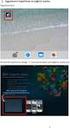 SISOFT HEALTHCARE INFORMATION SYSTEMS SİSOFT SAĞLIK BİLGİ SİSTEMLERİ TERKİN İŞLEMLERİ KULLANICI KLAVUZU Doküman No: F-34 Yürürlük Tarihi: 25.05.2013 1 Sisoft Sağlık Bilgi Sistemleri Versiyon Bilgisi Doküman
SISOFT HEALTHCARE INFORMATION SYSTEMS SİSOFT SAĞLIK BİLGİ SİSTEMLERİ TERKİN İŞLEMLERİ KULLANICI KLAVUZU Doküman No: F-34 Yürürlük Tarihi: 25.05.2013 1 Sisoft Sağlık Bilgi Sistemleri Versiyon Bilgisi Doküman
Broker, Acente, Banka Online Sigortacılık Portali
 Broker, Acente, Banka Online Sigortacılık Portali www.neosinerji.com.tr / www.babonline.com.tr TEKNİK DESTEK e-mail: acentedestek@mapfregenelsigorta.com tel: 212 334 90 90 MAPFRE GENEL SİGORTA SİSTEME
Broker, Acente, Banka Online Sigortacılık Portali www.neosinerji.com.tr / www.babonline.com.tr TEKNİK DESTEK e-mail: acentedestek@mapfregenelsigorta.com tel: 212 334 90 90 MAPFRE GENEL SİGORTA SİSTEME
İSTANBUL ÜNİVERSİTESİ. Bütünleşik Kalite Yönetim Sistemi İç Tetkik Kılavuzu
 2015 İSTANBUL ÜNİVERSİTESİ Bütünleşik Kalite Yönetim Sistemi İç Tetkik Kılavuzu GİRİŞ... 2 1.1 AMAÇ...2 2. SİSTEME GİRİŞ... 2 DOKÜMAN YÖNETİMİ... 4 3.1 İÇ TETKİK EKRANI...4 İÇ TETKİK... 5 4.1 İÇ TETKİK
2015 İSTANBUL ÜNİVERSİTESİ Bütünleşik Kalite Yönetim Sistemi İç Tetkik Kılavuzu GİRİŞ... 2 1.1 AMAÇ...2 2. SİSTEME GİRİŞ... 2 DOKÜMAN YÖNETİMİ... 4 3.1 İÇ TETKİK EKRANI...4 İÇ TETKİK... 5 4.1 İÇ TETKİK
TÜRKİYE İLAÇ VE TIBBİ CİHAZ KURUMU (TİTCK) ELEKTRONİK BAŞVURU YÖNETİMİ (EBS) TALEP BİLDİRİM KULLANICI KILAVUZU
 TÜRKİYE İLAÇ VE TIBBİ CİHAZ KURUMU (TİTCK) ELEKTRONİK BAŞVURU YÖNETİMİ (EBS) TALEP BİLDİRİM KULLANICI KILAVUZU 1 / 14 VERSİYON TARİHÇESİ VERSİYON DEĞİŞİKLİK YAPILAN DEĞİŞİKLİK TANIMI TARİH BÖLÜM/SAYFA
TÜRKİYE İLAÇ VE TIBBİ CİHAZ KURUMU (TİTCK) ELEKTRONİK BAŞVURU YÖNETİMİ (EBS) TALEP BİLDİRİM KULLANICI KILAVUZU 1 / 14 VERSİYON TARİHÇESİ VERSİYON DEĞİŞİKLİK YAPILAN DEĞİŞİKLİK TANIMI TARİH BÖLÜM/SAYFA
TEMEL BAŞLANGIÇ KILAVUZU
 TEMEL BAŞLANGIÇ KILAVUZU İLK YAPILMASI GEREKENLER Web sitenizi çok kısa bir sürede, kendiniz, kolayca düzenleyebilirsiniz. Yönetim Paneline Giriş...2 Tasarım ve Modül Tercihleri...3 Genel Ayarların Yapılması...
TEMEL BAŞLANGIÇ KILAVUZU İLK YAPILMASI GEREKENLER Web sitenizi çok kısa bir sürede, kendiniz, kolayca düzenleyebilirsiniz. Yönetim Paneline Giriş...2 Tasarım ve Modül Tercihleri...3 Genel Ayarların Yapılması...
BİRİM KURULU ve BİRİM YÖNETİM KURULU EVRAKI
 GİRİŞ Bu doküman Akademik Birimleri tarafından Elektronik Belge Yönetim Sistemi kapsamında kullanılabilir olan Kurul Karar Evrakları için yardım dokümanı niteliğinde hazırlanmıştır. Karar Evrakları, Akademik
GİRİŞ Bu doküman Akademik Birimleri tarafından Elektronik Belge Yönetim Sistemi kapsamında kullanılabilir olan Kurul Karar Evrakları için yardım dokümanı niteliğinde hazırlanmıştır. Karar Evrakları, Akademik
Sisteme giriş yapıldıktan sonra aşağıdaki şekilde tek pencere sistemi ana sayfa açılacaktır.
 Bakanlığımız web sayfasından https://uygulama.gtb.gov.tr/tekpencere linki kullanılarak Tek Pencere Sistemi ne girilir ve açılan giriş ekranındaki bilgiler doldurularak sisteme giriş gerçekleştirilir. Sisteme
Bakanlığımız web sayfasından https://uygulama.gtb.gov.tr/tekpencere linki kullanılarak Tek Pencere Sistemi ne girilir ve açılan giriş ekranındaki bilgiler doldurularak sisteme giriş gerçekleştirilir. Sisteme
KULLANIM KILAVUZU. Reserve Online Reservation Systems www.reserve.com.tr
 KULLANIM KILAVUZU Reserve Online Reservation Systems www.reserve.com.tr RESERVE ONLİNE REZERVASYON YAZILIMI KULLANIM KİTABI...3 ADMİN PANELİ... 3 Admin Panel Giriş (Login)... 3 Yönetim Paneli... 3 OTEL
KULLANIM KILAVUZU Reserve Online Reservation Systems www.reserve.com.tr RESERVE ONLİNE REZERVASYON YAZILIMI KULLANIM KİTABI...3 ADMİN PANELİ... 3 Admin Panel Giriş (Login)... 3 Yönetim Paneli... 3 OTEL
Giriş. TÜRKİYE ESNAF VE SANATKARLARI KONFEDERASYONU Online İşlemler (Dolaşım Belge İşlemleri Menşe Şahadetnamesi) Kullanma Kılavuzu v5
 Giriş Bu kılavuz; Türkiye Esnaf ve Sanatkarları Konfederasyonu (TESK) Online İşlemleri arasında yer alan MENŞE ŞAHADETNAMESİ Dolaşım Belgesi ve Menşe İspat belgelerinin elektronik ortamda düzenlenmesi,
Giriş Bu kılavuz; Türkiye Esnaf ve Sanatkarları Konfederasyonu (TESK) Online İşlemleri arasında yer alan MENŞE ŞAHADETNAMESİ Dolaşım Belgesi ve Menşe İspat belgelerinin elektronik ortamda düzenlenmesi,
Okul Web Sitesi Yönetim Paneli Kullanımı
 Millî Eğitim Bakanlığı Bilgi İşlem Grup Başkanlığı tarafından ortak web sitesi tasarım çalışması yapılmıştır. Çalışmanın amacı tüm kurumlarımızın standart bir web sayfasına sahip olmalarını sağlamaktır.
Millî Eğitim Bakanlığı Bilgi İşlem Grup Başkanlığı tarafından ortak web sitesi tasarım çalışması yapılmıştır. Çalışmanın amacı tüm kurumlarımızın standart bir web sayfasına sahip olmalarını sağlamaktır.
Medisoft E-Reçete Bildirimleri Kullanım Kılavuzu
 www.talyabilisim.net Sayfa 1 Ayarlar: E-Reçete için ilk önce sistemimizdeki tanımlı olan ilaç rehberini güncellememiz gerekmektedir. Güncelleme için gerekli olan ilaç rehberini; http://www.iegm.gov.tr/default.aspx?sayfa=fiyat_listesi
www.talyabilisim.net Sayfa 1 Ayarlar: E-Reçete için ilk önce sistemimizdeki tanımlı olan ilaç rehberini güncellememiz gerekmektedir. Güncelleme için gerekli olan ilaç rehberini; http://www.iegm.gov.tr/default.aspx?sayfa=fiyat_listesi
SYTP ÜYELİK İŞLEMLERİ
 1-)Kullanıcı,tarayıcının adres çubuğuna, bağlı bulunduğu ilin sytp linkini yazdığı zaman karşısına ilk olarak sağ taraftaki gibi bir ekran gelir. 2-)Sisteme üye olacak olan eczane kullanıcısı sağ taraftaki
1-)Kullanıcı,tarayıcının adres çubuğuna, bağlı bulunduğu ilin sytp linkini yazdığı zaman karşısına ilk olarak sağ taraftaki gibi bir ekran gelir. 2-)Sisteme üye olacak olan eczane kullanıcısı sağ taraftaki
NOT: 1 hasta gün içerisinde en çok 3 polikliniğe muayene olabilir. ÖZEL HASTA GİRİŞİ
 HASTA ARAMA 1- Hastanın adı soyadı tam veya bir kısmı yazılır. 2- Hasta adı tam yazılarak arattırılmak istenirse tam seçeneği veya kısmi seçeneği seçilerek ad ve soyadın bir kısmı yazılır aramayı başlat
HASTA ARAMA 1- Hastanın adı soyadı tam veya bir kısmı yazılır. 2- Hasta adı tam yazılarak arattırılmak istenirse tam seçeneği veya kısmi seçeneği seçilerek ad ve soyadın bir kısmı yazılır aramayı başlat
Asis Akıllı Bilet Mobil Android Uygulaması Mobil Ulaşım Rehberi. www.akillibiletim.com
 Asis Akıllı Bilet Mobil Android Uygulaması Mobil Ulaşım Rehberi www.akillibiletim.com Açıklama Kullanıcılara kolaylık sağlayan Asis Akıllı Bilet Mobil Ulaşım Rehberi ile www.akillibiletim.com sitesine
Asis Akıllı Bilet Mobil Android Uygulaması Mobil Ulaşım Rehberi www.akillibiletim.com Açıklama Kullanıcılara kolaylık sağlayan Asis Akıllı Bilet Mobil Ulaşım Rehberi ile www.akillibiletim.com sitesine
İçindekiler Tablosu Talep Destek Yönetim Sistemi Programı...3
 İçindekiler Tablosu Talep Destek Yönetim Sistemi Programı...3 1. Özellikler.3 2. Kullanım..3 2.1. Ana Sayfa..5 2.2. Talep Modülü.7 2.3. Takibim Modülü 9 2.4. Takipte Modülü..11 2.5. Silinen Talepler Modülü...11
İçindekiler Tablosu Talep Destek Yönetim Sistemi Programı...3 1. Özellikler.3 2. Kullanım..3 2.1. Ana Sayfa..5 2.2. Talep Modülü.7 2.3. Takibim Modülü 9 2.4. Takipte Modülü..11 2.5. Silinen Talepler Modülü...11
Giriş. TÜRKİYE ESNAF VE SANATKARLARI KONFEDERASYONU Online İşlemler (Dolaşım Belge İşlemleri Menşe İspat D-8) Kullanma Kılavuzu v4
 Giriş Bu kılavuz; Türkiye Esnaf ve Sanatkarları Konfederasyonu (TESK) Online İşlemleri arasında yer alan MENŞE İSPAT D-8 Dolaşım Belgesi ve Menşe İspat belgelerinin elektronik ortamda düzenlenmesi, onaylanması
Giriş Bu kılavuz; Türkiye Esnaf ve Sanatkarları Konfederasyonu (TESK) Online İşlemleri arasında yer alan MENŞE İSPAT D-8 Dolaşım Belgesi ve Menşe İspat belgelerinin elektronik ortamda düzenlenmesi, onaylanması
HİTİT Muhasebe Aktarım Kurulum ve Kullanım Kılavuzu (Netsis Modülü)
 HİTİT Muhasebe Aktarım Kurulum ve Kullanım Kılavuzu () 24.10.2011 İÇİNDEKİLER 1. Kurulum... 1 2. Uygulamayı çalıştırma... 1 3. Ayarlar... 3 3.1. Netsis Bağlantı Ayarları... 4 3.2. Şube Eşleştirme... 5
HİTİT Muhasebe Aktarım Kurulum ve Kullanım Kılavuzu () 24.10.2011 İÇİNDEKİLER 1. Kurulum... 1 2. Uygulamayı çalıştırma... 1 3. Ayarlar... 3 3.1. Netsis Bağlantı Ayarları... 4 3.2. Şube Eşleştirme... 5
ASELSAN TEDARİKÇİ PORTALI. SRM- Sipariş Yönetimi Tedarikçi Dokümanı
 ASELSAN TEDARİKÇİ PORTALI SRM- Sipariş Yönetimi Tedarikçi Dokümanı Versiyon : 1 Tarih : 27.11.2016 İçindekiler 1. Sipariş Portali... 1 2. Sevk Bekleyen Siparişler... 2 2.1. Sevk Bekleyen Siparişin Revize
ASELSAN TEDARİKÇİ PORTALI SRM- Sipariş Yönetimi Tedarikçi Dokümanı Versiyon : 1 Tarih : 27.11.2016 İçindekiler 1. Sipariş Portali... 1 2. Sevk Bekleyen Siparişler... 2 2.1. Sevk Bekleyen Siparişin Revize
DERS AÇMA İŞLEMLERİ DERS AÇMA EKRAN KULLANIMI Ders Bilgileri Yeni ders açma işlemi nasıl yapılır?
 DERS AÇMA İŞLEMLERİ... 2 1.DERS AÇMA EKRAN KULLANIMI... 3 1.1.Ders Bilgileri... 5 1.1.1.Yeni ders açma işlemi nasıl yapılır?... 6 1.2.Ders Öğrenci Listeleri... 13 DERS AÇMA İŞLEMLERİ Ders açma işlemleri
DERS AÇMA İŞLEMLERİ... 2 1.DERS AÇMA EKRAN KULLANIMI... 3 1.1.Ders Bilgileri... 5 1.1.1.Yeni ders açma işlemi nasıl yapılır?... 6 1.2.Ders Öğrenci Listeleri... 13 DERS AÇMA İŞLEMLERİ Ders açma işlemleri
Okul Web Sitesi Yönetim Paneli Kullanımı
 Millî Eğitim Bakanlığı Bilgi İşlem Grup Başkanlığı tarafından ortak web sitesi tasarım çalışması yapılmıştır. Çalışmanın amacı tüm kurumlarımızın standart bir web sayfasına sahip olmalarını sağlamaktır.
Millî Eğitim Bakanlığı Bilgi İşlem Grup Başkanlığı tarafından ortak web sitesi tasarım çalışması yapılmıştır. Çalışmanın amacı tüm kurumlarımızın standart bir web sayfasına sahip olmalarını sağlamaktır.
Barkod, Tebligat ve Tebliğ Masrafı Yönetimi
 Barkod, Tebligat ve Tebliğ Masrafı Yönetimi Barkod, Tebligat ve Tebliğ Masrafı Yönetimi İÇİNDEKİLER BARKOD, TEBLİGAT ve Tebliğ Masrafı YÖNETİMİ... 3 HAZIRLIK... 3 ORTAK SEÇENEKLER... 3 ORTAK MENÜ YETKİLERİ...
Barkod, Tebligat ve Tebliğ Masrafı Yönetimi Barkod, Tebligat ve Tebliğ Masrafı Yönetimi İÇİNDEKİLER BARKOD, TEBLİGAT ve Tebliğ Masrafı YÖNETİMİ... 3 HAZIRLIK... 3 ORTAK SEÇENEKLER... 3 ORTAK MENÜ YETKİLERİ...
1. MEVITAS MERKEZİ ELEKTRONİK VERİ İLETİM TOPLAMA ANALİZ SİSTEMİ GENEL İLKELERİ
 MEVİTAS İŞLEMLERİ İÇERİK MEVITAS İŞLEMLERİ... 1 1. MEVITAS Merkezi Elektronik Veri İletim Toplama Analiz Sistemi Genel İlkeleri... 1 2. MEVITAS YETKİLENDİRME İşlem Akışı... 2 A. MV20 MEVİTAS Yetkilendirme
MEVİTAS İŞLEMLERİ İÇERİK MEVITAS İŞLEMLERİ... 1 1. MEVITAS Merkezi Elektronik Veri İletim Toplama Analiz Sistemi Genel İlkeleri... 1 2. MEVITAS YETKİLENDİRME İşlem Akışı... 2 A. MV20 MEVİTAS Yetkilendirme
MEHMET AKİF ERSOY ÜNİVERSİTESİ ECTS YÖNETİM PANELİ KULLANIM KILAVUZU
 1 MEHMET AKİF ERSOY ÜNİVERSİTESİ ECTS YÖNETİM PANELİ KULLANIM KILAVUZU 1. BİRİM İŞLEMLERİ... 2 1.1 BİRİM (FAKÜLTE, YÜKSEKOKUL, ENSTİTÜ, MESLEK YÜKSEKOKULU) ÖĞRENİM ÇIKTILARININ EKLENMESİ... 2 1.2 BİRİM
1 MEHMET AKİF ERSOY ÜNİVERSİTESİ ECTS YÖNETİM PANELİ KULLANIM KILAVUZU 1. BİRİM İŞLEMLERİ... 2 1.1 BİRİM (FAKÜLTE, YÜKSEKOKUL, ENSTİTÜ, MESLEK YÜKSEKOKULU) ÖĞRENİM ÇIKTILARININ EKLENMESİ... 2 1.2 BİRİM
Faturalarda Son Ödeme Tarihi
 SISOFT HEALTHCARE INFORMATION SYSTEMS SİSOFT SAĞLIK BİLGİ SİSTEMLERİ Faturalarda Sn Ödeme Tarihi Hastanelerimizde gerçekleştirilen Sayıştay Denetlemesi snrasında fatura çıktılarında gösterilmesi istenen
SISOFT HEALTHCARE INFORMATION SYSTEMS SİSOFT SAĞLIK BİLGİ SİSTEMLERİ Faturalarda Sn Ödeme Tarihi Hastanelerimizde gerçekleştirilen Sayıştay Denetlemesi snrasında fatura çıktılarında gösterilmesi istenen
ESYS EVDE SAĞLIK MODÜLÜ (KHGM KOORDİNASYON MERKEZİ KOORDİNATÖRÜ ) KULLANIM KILAVUZU
 ESYS EVDE SAĞLIK MODÜLÜ (KHGM KOORDİNASYON MERKEZİ KOORDİNATÖRÜ ) İÇİNDEKİLER İÇİNDEKİLER... 2 1. GİRİŞ... 3 2. KHGM KOORDİNASYON MERKEZİ KOORDİNATÖRÜ ANASAYFA... 5 3. BAŞVURULAR... 7 4. SİSTEM KİLİDİNİN
ESYS EVDE SAĞLIK MODÜLÜ (KHGM KOORDİNASYON MERKEZİ KOORDİNATÖRÜ ) İÇİNDEKİLER İÇİNDEKİLER... 2 1. GİRİŞ... 3 2. KHGM KOORDİNASYON MERKEZİ KOORDİNATÖRÜ ANASAYFA... 5 3. BAŞVURULAR... 7 4. SİSTEM KİLİDİNİN
ESYS EVDE SAĞLIK MODÜLÜ (KHGM KOORDİNASYON MERKEZİ KOORDİNATÖRÜ ) KULLANIM KILAVUZU
 ESYS EVDE SAĞLIK MODÜLÜ (KHGM KOORDİNASYON MERKEZİ KOORDİNATÖRÜ ) İÇİNDEKİLER İÇİNDEKİLER... 2 1. GİRİŞ... 3 2. KHGM KOORDİNASYON MERKEZİ KOORDİNATÖRÜ ANASAYFA... 5 3. BAŞVURULAR... 7 4. SİSTEM KİLİDİNİN
ESYS EVDE SAĞLIK MODÜLÜ (KHGM KOORDİNASYON MERKEZİ KOORDİNATÖRÜ ) İÇİNDEKİLER İÇİNDEKİLER... 2 1. GİRİŞ... 3 2. KHGM KOORDİNASYON MERKEZİ KOORDİNATÖRÜ ANASAYFA... 5 3. BAŞVURULAR... 7 4. SİSTEM KİLİDİNİN
AKINSOFT WOLVOX Beyanname
 AKINSOFT Yardım Dosyası Doküman Versiyon : 1.01.01 Tarih : 17.01.2011 Sayfa-1 1- ÇALIŞMA ŞEKLİ HAKKINDA KISA BİLGİ programı, ticari işletmelerin periyodik sürelerde resmi olarak vergi dairelerine vermesi
AKINSOFT Yardım Dosyası Doküman Versiyon : 1.01.01 Tarih : 17.01.2011 Sayfa-1 1- ÇALIŞMA ŞEKLİ HAKKINDA KISA BİLGİ programı, ticari işletmelerin periyodik sürelerde resmi olarak vergi dairelerine vermesi
İçindekiler. Sayfa 2 / 22
 Sayfa 1 / 22 İçindekiler 1. Kendi Adına Başvuru... 3 1.1. Kullanıcı Kodu Şifre Bilgisi Girme... 4 1.2. Kimin Adına Başvuru Yapılacağının Seçilmesi... 6 1.3. Defter-Beyan Sistemi Başvuru Dilekçesi... 7
Sayfa 1 / 22 İçindekiler 1. Kendi Adına Başvuru... 3 1.1. Kullanıcı Kodu Şifre Bilgisi Girme... 4 1.2. Kimin Adına Başvuru Yapılacağının Seçilmesi... 6 1.3. Defter-Beyan Sistemi Başvuru Dilekçesi... 7
ESYS EVDE SAĞLIK MODÜLÜ (KHGM KOORDİNASYON MERKEZİ) KULLANIM KILAVUZU
 ESYS EVDE SAĞLIK MODÜLÜ (KHGM KOORDİNASYON MERKEZİ) İÇİNDEKİLER İÇİNDEKİLER... 2 1. GİRİŞ... 3 2. KHGM KOORDİNASYON MERKEZİ ANASAYFA... 3 3. HİZMET EMRİ ATAMA... 6 4. BAŞVURU SÜRECİ SONLANDIRMA... 14 5.
ESYS EVDE SAĞLIK MODÜLÜ (KHGM KOORDİNASYON MERKEZİ) İÇİNDEKİLER İÇİNDEKİLER... 2 1. GİRİŞ... 3 2. KHGM KOORDİNASYON MERKEZİ ANASAYFA... 3 3. HİZMET EMRİ ATAMA... 6 4. BAŞVURU SÜRECİ SONLANDIRMA... 14 5.
ESYS EVDE SAĞLIK MODÜLÜ (İL KOORDİNATÖRÜ) KULLANIM KILAVUZU
 ESYS EVDE SAĞLIK MODÜLÜ (İL KOORDİNATÖRÜ) İÇİNDEKİLER İÇİNDEKİLER... 2 1. GİRİŞ... 3 2. İL KOORDİNATÖRÜ ANASAYFA... 5 4. KULLANICI YETKİLENDİRME... 11 5. İSTATİSTİKLER... 18 5. RAPORLAR... 19 2 1. GİRİŞ
ESYS EVDE SAĞLIK MODÜLÜ (İL KOORDİNATÖRÜ) İÇİNDEKİLER İÇİNDEKİLER... 2 1. GİRİŞ... 3 2. İL KOORDİNATÖRÜ ANASAYFA... 5 4. KULLANICI YETKİLENDİRME... 11 5. İSTATİSTİKLER... 18 5. RAPORLAR... 19 2 1. GİRİŞ
ESYS EVDE SAĞLIK MODÜLÜ (İL KOORDİNATÖRÜ) KULLANIM KILAVUZU
 ESYS EVDE SAĞLIK MODÜLÜ (İL KOORDİNATÖRÜ) İÇİNDEKİLER İÇİNDEKİLER... 2 1. GİRİŞ... 3 2. İL KOORDİNATÖRÜ ANASAYFA... 5 4. KULLANICI YETKİLENDİRME... 11 5. İSTATİSTİKLER... 18 5. RAPORLAR... 19 2 GİRİŞ Evde
ESYS EVDE SAĞLIK MODÜLÜ (İL KOORDİNATÖRÜ) İÇİNDEKİLER İÇİNDEKİLER... 2 1. GİRİŞ... 3 2. İL KOORDİNATÖRÜ ANASAYFA... 5 4. KULLANICI YETKİLENDİRME... 11 5. İSTATİSTİKLER... 18 5. RAPORLAR... 19 2 GİRİŞ Evde
ESYS EVDE SAĞLIK MODÜLÜ (KHGM KOORDİNASYON MERKEZİ) KULLANIM KILAVUZU
 ESYS EVDE SAĞLIK MODÜLÜ (KHGM KOORDİNASYON MERKEZİ) İÇİNDEKİLER İÇİNDEKİLER... 2 1. GİRİŞ... 3 2. KHGM KOORDİNASYON MERKEZİ ANASAYFA... 3 3. HİZMET EMRİ ATAMA... 5 4. BAŞVURU SÜRECİ SONLANDIRMA... 12 5.
ESYS EVDE SAĞLIK MODÜLÜ (KHGM KOORDİNASYON MERKEZİ) İÇİNDEKİLER İÇİNDEKİLER... 2 1. GİRİŞ... 3 2. KHGM KOORDİNASYON MERKEZİ ANASAYFA... 3 3. HİZMET EMRİ ATAMA... 5 4. BAŞVURU SÜRECİ SONLANDIRMA... 12 5.
Giriş. TÜRKİYE ESNAF VE SANATKARLARI KONFEDERASYONU Online İşlemler (Dolaşım Belge İşlemleri A.TR) Kullanma Kılavuzu
 Giriş Bu kılavuz; Türkiye Esnaf ve Sanatkarları Konfederasyonu (TESK) Online İşlemleri arasında yer alan A.TR Dolaşım Belgesi ve Menşe İspat belgelerinin elektronik ortamda düzenlenmesi, onaylanması ve
Giriş Bu kılavuz; Türkiye Esnaf ve Sanatkarları Konfederasyonu (TESK) Online İşlemleri arasında yer alan A.TR Dolaşım Belgesi ve Menşe İspat belgelerinin elektronik ortamda düzenlenmesi, onaylanması ve
T.C. İSTANBUL ÜNİVERSİTESİ LİSANSÜSTÜ BAŞVURU KILAVUZU A) LİSANSÜSTÜ BAŞVURU SİSTEMİNE GİRİŞ...2 B) LİSANSÜSTÜ BAŞVURU İŞLEMLERİ...
 T.C. İSTANBUL ÜNİVERSİTESİ LİSANSÜSTÜ BAŞVURU KILAVUZU İçindekiler A) LİSANSÜSTÜ BAŞVURU SİSTEMİNE GİRİŞ...2 B) LİSANSÜSTÜ BAŞVURU İŞLEMLERİ... 3 1.Profil Bilgilerini Düzenleme Ve Lisansüstü Başvuru Modülü..
T.C. İSTANBUL ÜNİVERSİTESİ LİSANSÜSTÜ BAŞVURU KILAVUZU İçindekiler A) LİSANSÜSTÜ BAŞVURU SİSTEMİNE GİRİŞ...2 B) LİSANSÜSTÜ BAŞVURU İŞLEMLERİ... 3 1.Profil Bilgilerini Düzenleme Ve Lisansüstü Başvuru Modülü..
LOGO TURKCELL AKILLI FAKS ENTEGRASYONU BİLGİ DOKÜMANI
 LOGO TURKCELL AKILLI FAKS ENTEGRASYONU BİLGİ DOKÜMANI Logo Turkcell Akıllı Faks Entegrasyonu Logo Turkcell Akıllı Faks entegrasyonu ile, faks cihazına ihtiyaç duymadan, GO Plus, GO 3, Tiger Plus ve Tiger
LOGO TURKCELL AKILLI FAKS ENTEGRASYONU BİLGİ DOKÜMANI Logo Turkcell Akıllı Faks Entegrasyonu Logo Turkcell Akıllı Faks entegrasyonu ile, faks cihazına ihtiyaç duymadan, GO Plus, GO 3, Tiger Plus ve Tiger
Kod Listeleri Genel Yapısı
 Fiş listelerinden de hatırlanacağı gibi pull down menüden fiş menü tercihleri veya görsel butonlardan Yeni, Değiştir, İzle, Sil, Kopyala ile kasa tahsilat ödeme ekranı açılır. Kasa tahsilat ve ödeme fişleri
Fiş listelerinden de hatırlanacağı gibi pull down menüden fiş menü tercihleri veya görsel butonlardan Yeni, Değiştir, İzle, Sil, Kopyala ile kasa tahsilat ödeme ekranı açılır. Kasa tahsilat ve ödeme fişleri
İZİN İŞLEMLERİ. Sol üst köşedeki logoya tıklanarak açılan menüden İş Akışları İzin Formu seçilir.
 1. İzin Formunun Başlatılması: Sol üst köşedeki logoya tıklanarak açılan menüden İş Akışları İzin Formu seçilir. 2. İzin Formunun Doldurulması: bilgiislem.bilecik.edu.tr / ebysbilgi.bilecik.edu.tr 1/5
1. İzin Formunun Başlatılması: Sol üst köşedeki logoya tıklanarak açılan menüden İş Akışları İzin Formu seçilir. 2. İzin Formunun Doldurulması: bilgiislem.bilecik.edu.tr / ebysbilgi.bilecik.edu.tr 1/5
E - YENİLİKLER BÜLTENİ
 YENİLİK CTRL+F3 Adres Kartları ekranında, bakiyesi olan firma kartının kullanım dışı yapılamaması için parametrik düzenleme yapılmıştır. (Proje No: 95946) Bu özelliğin devreye alınması için; 0372 numaralı,
YENİLİK CTRL+F3 Adres Kartları ekranında, bakiyesi olan firma kartının kullanım dışı yapılamaması için parametrik düzenleme yapılmıştır. (Proje No: 95946) Bu özelliğin devreye alınması için; 0372 numaralı,
SERVİS DEFTERİ. "Servis Defteri" ekranına şekildeki gibi giriş yapılmaktadır.
 SERVİS DEFTERİ Servis defteri ekranı yatışı yapılan hastalar ve bu hastalara yapılan tetkik, tedavi, laboratuvar, radyoloji vb. uygulamalrın girilmesi ve girilen işlemlerin görülebilmesini sağlamaktadır.
SERVİS DEFTERİ Servis defteri ekranı yatışı yapılan hastalar ve bu hastalara yapılan tetkik, tedavi, laboratuvar, radyoloji vb. uygulamalrın girilmesi ve girilen işlemlerin görülebilmesini sağlamaktadır.
